
Die Aufnahme von Gameplay Videos wie von Modern Combat 5: Blackout oder Assassin’s Creed auf dem iPhone ist eines der Dinge, was viele Anwender in den Wahnsinn treibt. Sie möchten die Spiele aufnehmen und allen zeigen, was sie in den Spielen erreicht haben und das alles online auf sozialen Netzwerken hochladen. Doch manchmal ist es echt schwierig herauszufinden, wie man iPhone Gameplay aufnehmen kann. In diesem Artikel möchten wir Ihnen daher drei Lösungen präsentieren, mit denen Sie iPhone Gameplay aufnehmen können. Folgen Sie den folgenden Methoden, um iPhone Spiele ganz leicht aufnehmen zu können.
Drei Wege, um iPhone Spiele aufzunehmen
1. Apowersoft iPhone/iPad Recorder
Dieses iOS Bildschirmaufnahme Tool ist eine riesige Hilfe für iPhone Anwender, um Spiele aufzunehmen. Ohne Jailbreak können Sie es via AirPlay mit Ihrem PC verbinden. Sie werden das iPhone Display nun am PC sehen und diesen so als iPhone Recorder nutzen. Alle Aktivitäten auf dem iPhone werden nun nach dem Betätigen der Aufnahmetaste aufgenommen. Selbst die Hintergrundmusik der Spiele und Ihr Mikrofonton können aufgenommen werden, wenn Sie mögen. Sie können auch das Videoformat und die Qualität anpassen. Folgen Sie einfach diesen Schritten, um Spiele auf Ihrem iPhone aufzunehmen:
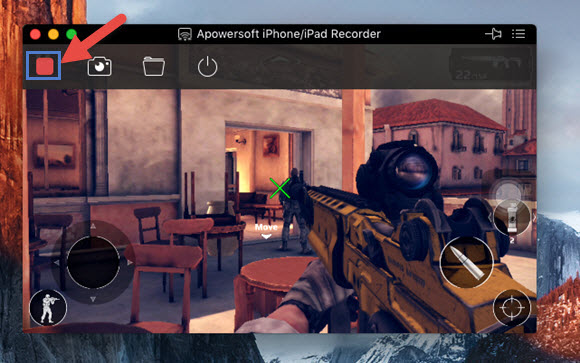
- Laden Sie die Anwendung für Windows oder Mac herunter.
- Nutzen Sie dasselbe WLAN-Netzwerk für Ihr iPhone und Ihren Computer.
- Öffnen Sie die Systemsteuerung und aktivieren Sie „AirPlay“ (vor iOS 10) oder „AirPlay-Synchronisierung“ (iOS 10) am iPhone. Der Nutzername Ihres PC sollte erscheinen. Tippen Sie darauf, um die Verbindung herzustellen.
- Ihr iPhone Display wird am PC angezeigt, wenn die Verbindung hergestellt wurde.
- Starten Sie das Spiel und betätigen Sie die Aufnahmetaste.
- Drücken Sie auf die Stop-Taste, um die Aufnahme zu beenden und Sie werden das Video im Ordner sehen, der sich automatisch öffnet.
Zusätzlich zu den Hauptfunktionen können Sie auch Screenshots Ihres iPhone Displays aufnehmen und diese teilen.
2. QuickTime
Der eingebaute iOS Screen Recorder von Apple klingt nach einer guten Wahl für Mac Nutzer, um Videos abzuspielen und Spiele auf iPhone aufnehmen zu können. Ihr iPhone würde sich mit dem Mac per Lightning Kabel verbinden und das iPhone Display würde dann auf Ihrem Mac erscheinen. So können Sie alles bequem am Mac mit QuickTime aufnehmen. Und dies sind die genauen Schritte, um QuickTime zu verwenden:
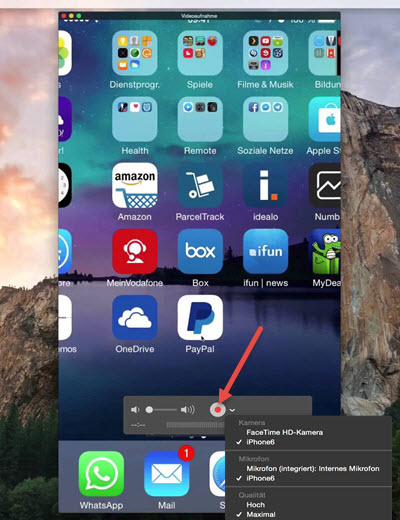
- Verwenden Sie ein Lightning Kabel, um Ihr iPhone und Mac zu verbinden.
- Führen Sie QuickTime aus und klicken Sie auf „Neue Aufnahme“. Wählen Sie dann den iPhone Namen aus und dieses wird dann am Mac angezeigt.
- Starten Sie ein Spiel und beginnen Sie die Aufnahme.
- Stoppen Sie die Aufnahme und Sie können sich das Gameplay Video in der Vorschau ansehen.
Es muss dabei erwähnt werden, dass die mit QuickTime aufgenommenen Videos nur den Ton vom Spiel aufnehmen und nicht mit Mikrofonen kompatibel sind. Dies ist also eine drastische Einschränkung.
3. AirShou
AirShou ist eine weitere Jailbreak-freie Bildschirm Recorder App für iOS. Da Apple jedoch strenge Regeln hat, was Bildschirm Recorder betrifft, werden Sie diese App nicht im App Store finden. Stattdessen können Sie diese von Emu4iOS.net herunterladen und installieren. Nach der Installation können Sie diese App nutzen, um das Gameplay aufzuzeichnen. Mit dieser App können Sie iPhone Gameplay aufnehmen und dabei selbst den Ton vom Mikrofon aufzeichnen. Sie können selbst die Auflösung des Videos anpassen. Folgen Sie einfach diesen Schritten, um dieses Tool zu nutzen:

- Gehen Sie auf Emu4iOS.net.
- Klicken Sie auf „GET“, um AirShou zu installieren.
- Wählen Sie „Record“ aus, nehmen Sie einige Einstellungen vor und klicken Sie auf „Next step“.
- Öffnen Sie nun AirShou und aktivieren Sie Airplay, sodass die Aufnahme direkt beginnen kann.
- Ein von Ihnen gespieltes Spiel würde so zusammen mit dem Mikrofonton aufgenommen werden. Wenn Sie die Aufnahme beenden möchten, klicken Sie einfach auf „STOP“.
Auch wenn diese App direkt für iPhone Gameplay Aufnahmen in Frage kommt, hat diese viele Nachteile. Sie können Aufnahmen während des Spiels zum Beispiel nicht stoppen und der Ton kann nur vom Mikrofon aufgenommen werden. Außerdem werden nicht alle Spiele unterstützt, da ab und zu Probleme auftreten.
Fazit
Diese drei Apps funktionieren perfekt für iOS Aufnahmen. Und natürlich sind diese Apps auch iPhone Spiele Recorder. Wir persönlich empfehlen den Apowersoft iPhone/iPad Recorder, da diese Anwendung im Vergleich die meisten Formate unterstützt und Funktionen bietet.
Einen Kommentar schreiben